- Када се Стеам игра одмах затвори за вас, то може бити проблем везан за кеш меморију игре.
- Ако се игра Стеам покрене, а затим затвори, може вам помоћи отварање игре у режиму компатибилности.
- Стеам игра се понекад затвара након покретања због софтвера који је у сукобу са њом.
- Ажурирање управљачких програма рачунара је још једно решење које би овде могло функционисати.
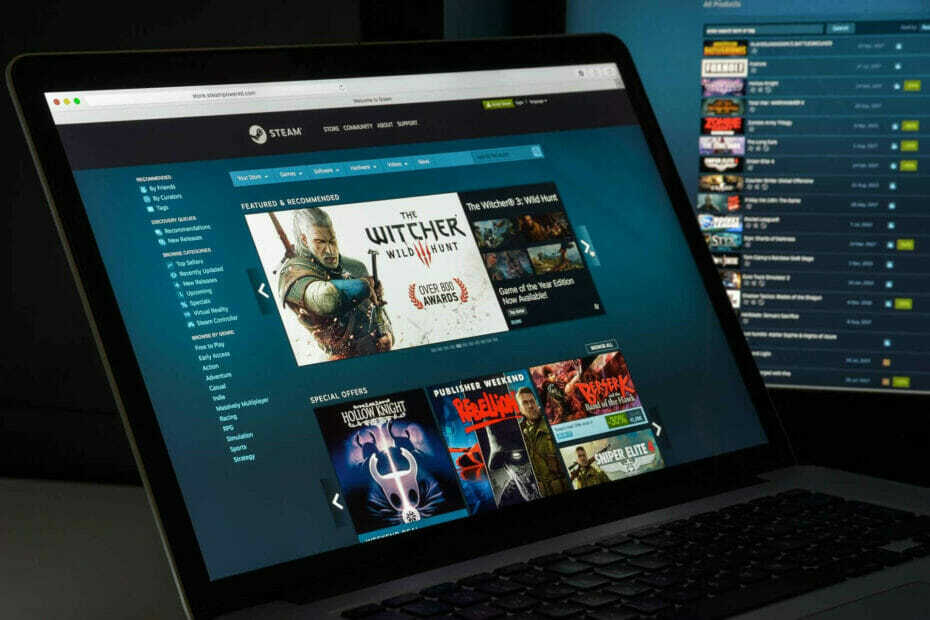
Овај софтвер ће поправити уобичајене рачунарске грешке, заштитити вас од губитка датотека, малвера, квара хардвера и оптимизирати ваш рачунар за максималне перформансе. Решите проблеме са рачунаром и уклоните вирусе сада у 3 једноставна корака:
- Преузмите алатку за поправак рачунара Ресторо који долази са патентираним технологијама (патент доступан овде).
- Кликните Покрените скенирање да бисте пронашли проблеме са Виндовсом који би могли да узрокују проблеме са рачунаром.
- Кликните Поправи све да бисте решили проблеме који утичу на сигурност и перформансе рачунара
- Ресторо је преузео 0 читаоци овог месеца.
Да ли је један или више њих Стеам игре које се тренутно затварају када га покренете? Неки корисници Стеама известили су на форуму Стеам да се неке њихове игре тренутно затварају на екранима за учитавање.
Због тога им игре не почињу. Такође, дешава се да се игра Стеам покрене, па затвори, без поруке о грешци.
Ово је неколико резолуција које могу поправити Стеам игре које се тренутно затварају када их покренете.
Како да поправим парну игру која се одмах сруши?
1. Ажурирајте управљачки програм графичке картице

До овог проблема може доћи због оштећене или застареле графичке картице возач. Ажурирање управљачког програма графичке картице је уобичајена резолуција за решавање отказивања Виндовс игара.
Управљачки програм можете ручно ажурирати отварањем Менаџер уређаја, кликните десним тастером миша и изаберите Ажурирати драјвер. Такође, можете га преузети са веб локације произвођача и инсталирати после.
Ефикаснији начин да редовно ажурирате све управљачке програме, укључујући управљачки програм графичке картице, је употреба софтвера који то ради аутоматски.
ДриверФик је одличан алат који треба имати када говорите о ажурирању управљачких програма. Можете прочитати више о алату и видети како га користити од нашег комплетан водич за ДриверФик.

ДриверФик
Ажурирајте све управљачке програме, укључујући графичку картицу, једним од најбољих алата за ажурирање.
2. Још једном проверите системске захтеве игре
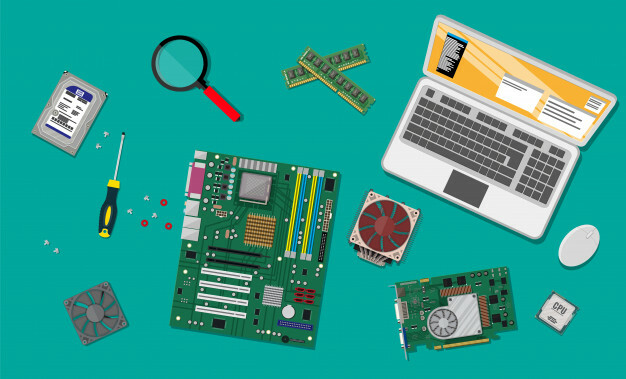
Ако се овај проблем јавља за нову игру коју никада раније нисте покренули, двапут проверите њене системске захтеве. Могао би бити случај да ваш лаптоп или радна површина не испуњава у потпуности минималне системске захтеве игре.
Нема сумње да сте је проверили Системски захтеви претходно, али рачунар мора да испуни СВЕ минималне захтеве.
То укључује наведену платформу (која такође мора бити 64-битна ако је наведена), Дирецт Кс, ЦПУ, графичка картица, Спецификације РАМ-а и звучне картице.
Ако ваш рачунар не одговара једном од системских захтева, вероватно ће вам требати нови хардвер за покретање игре. Ако вам треба само мало више РАМ-а, увек можете додати мало више на радну површину и неке преносне рачунаре.
Покрените скенирање система да бисте открили потенцијалне грешке

Преузмите Ресторо
Алат за поправак рачунара

Кликните Покрените скенирање да бисте пронашли проблеме са Виндовсом.

Кликните Поправи све да реши проблеме са патентираним технологијама.
Покрените скенирање рачунара помоћу алатке за обнављање система Ресторо да бисте пронашли грешке које узрокују сигурносне проблеме и успоравање. По завршетку скенирања, поступак поправке ће оштећене датотеке заменити новим Виндовс датотекама и компонентама.
Такође можете да надоградите графичке картице радне површине. Стога вам можда неће требати потпуно нова играчка опрема.
Игре се руше на Виндовс 10? Решите проблем у кратком року уз помоћ нашег детаљног водича!
3. Покрените игру у режиму компатибилности
- Прво притисните Тастер за победу + Р.хоткеи за отварање Трцати.

- Унесите путања до вашег директоријума Стеам у Рун и кликните ОК. На пример, путања може бити отприлике:
Ц: \ Програм Филес \ Стеам \ - Затим отворите Фасцикла СтеамАппс.
- Отвори Заједнички потфасциклу, која укључује листу игара.
- Кликните десним тастером миша на Стеам игру која није покренута и изаберите Својства да отворите прозор директно испод.
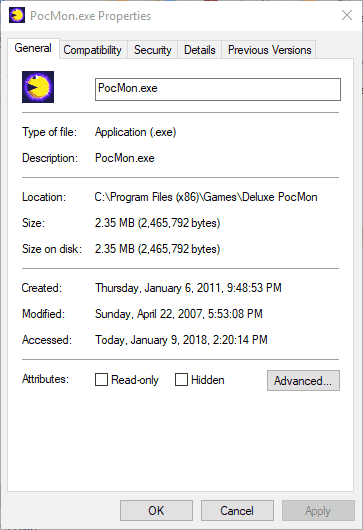
- Отворите картицу Компатибилност приказану на снимку директно испод.
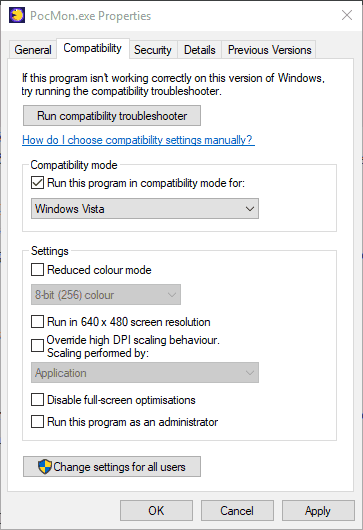
- Изаберите Покрените овај програм у режиму компатибилности за Виндовс на картици Компатибилност.
- Изаберите Виндовс 8 из падајућег менија.
- Кликните Применити и У реду тастере да бисте сачували нову поставку.
- Затим отворите Стеам да бисте поново покренули игру.
Белешка: Ако је то нешто старији наслов игре, покретање у режиму компатибилности може решити проблем. Режим компатибилности покреће софтвер са подешавањима са претходне Виндовс платформе.
4. Потврдите кеш меморију игре
- Прво отворите софтвер Стеам.
- Затим кликните игру десним тастером миша и изаберите Својства да бисте отворили даље опције.
- Кликните картицу Локалне датотеке која укључује четири опције.

- Затим одаберите Потврдите интегритет датотека са играма опција за потврду кеш меморије.
Белешка: Провера предмеморије игара може поправити оштећене датотеке игара. Као такво, ово би могло бити потенцијално решење за Стеам игре које се тренутно затварају када их покренете.
Уверите се да се свака датотека кеш меморије брише! Обришите привремене датотеке помоћу Стеам Цлеанер-а!
5. Избришите 'АппЦацхе "фолдер
- Прво затворите софтвер Стеам ако је тренутно отворен.
- Затим отворите Филе Екплорер и отворите директоријум Стеам. Подразумевана путања за директоријум Стеам је: Ц: Програмске датотеке (к86) Стеам.
- Кликните десним тастером миша на фасциклу аппцацхе и изаберите Избриши из контекстног менија.
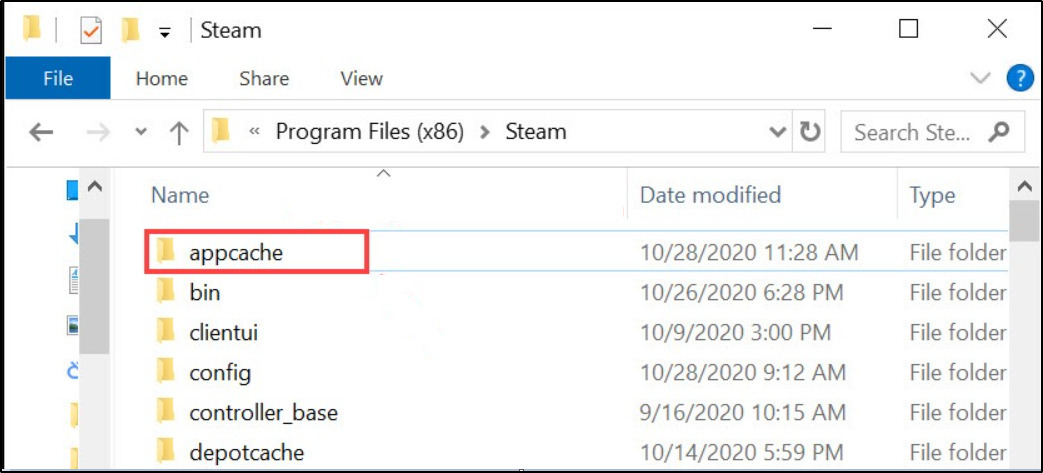
- Затим поново покрените софтвер Стеам као администратор.
- Да бисте покренули Стеам као администратор, кликните десним тастером миша на његову икону и изаберите Покрени као администратор.
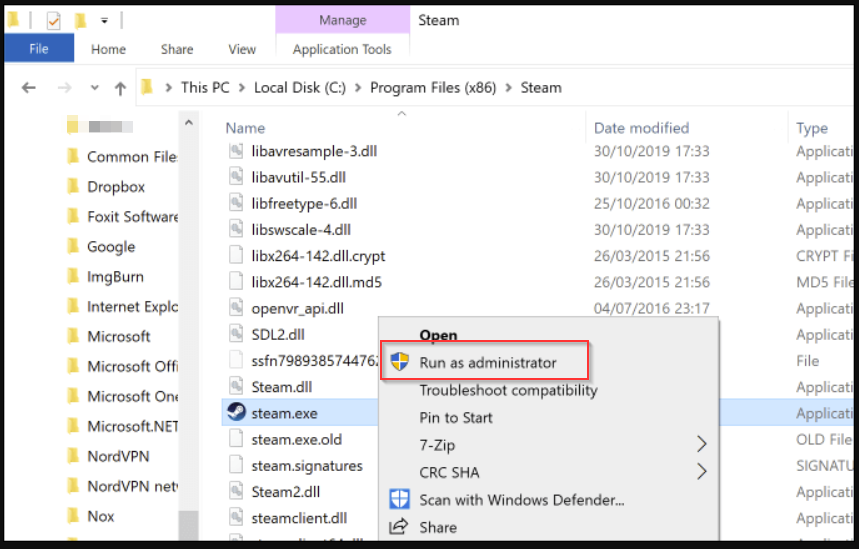
Белешка: Фасцикла апликације Стеам може такође садржати оштећене датотеке игара. Стога би брисање те фасцикле могло да реши проблем.
6. Затворите небитни софтвер и очистите Виндовс
- притисните Тастер за победу + Р. пречица за отварање Рун’с прозор.
- Улазни мсцонфиг у прозору Рун и кликните У реду. То ће отворити Прозор за конфигурацију система у снимку директно испод.

- Изаберите Селективно покретање Радио дугме.
- Опозовите избор Учитајте ставке за покретање поље за потврду.
- Изаберите Учитај услуге система и Користите оригиналну конфигурацију покретањаопције на картици Опште.
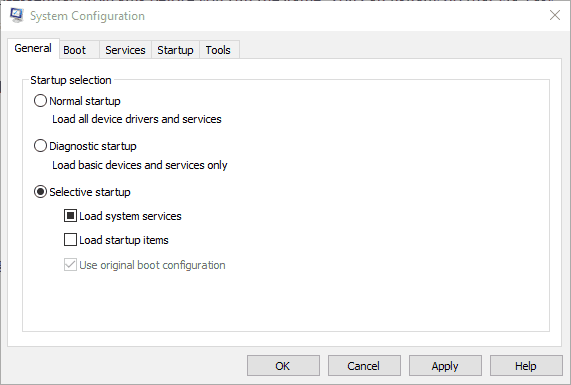
- Изаберите Сакриј све Мицрософт услуге на картици Услуге.
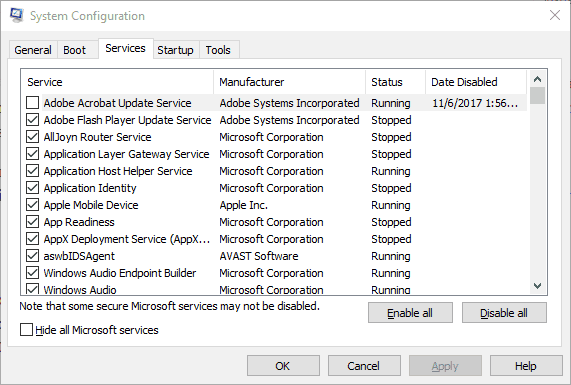
- притисните Применити и У реду дугмад, а затим поново покрените Виндовс.
- Отворите Стеам и покрените игру.
Белешка: Софтверски сукоби са Стеам-ом могу спречити покретање његових игара. Као такви, затворите антивирусне, ВПН, апликације веб сервера, заштитне зидове независних произвођача и друге небитне програме пре него што покренете игру.
То обично можете учинити путем Таск Манагер или десним кликом на иконе системске палете софтвера и одабиром опција затварања или изласка. Можете да следите горенаведене кораке за чишћење Виндовс оперативног система.
Виндовс 10 се неће покренути? Погледајте наш водич за брзо решавање проблема!
7. Избришите ЦлиентРегистри.блоб
- Кликните Излаз у менију Стеам да бисте потпуно затворили Стеам ако је отворен.
- Отвори Трцати прозор са својим Тастер за победу + Р. хоткеи.

- Унесите путању до свог Стеам директоријума и притисните У реду дугме.
- Сада кликните десним тастером миша на датотеку ЦлиентРегистри.блоб у фасцикли Стеам и изаберите Избриши.
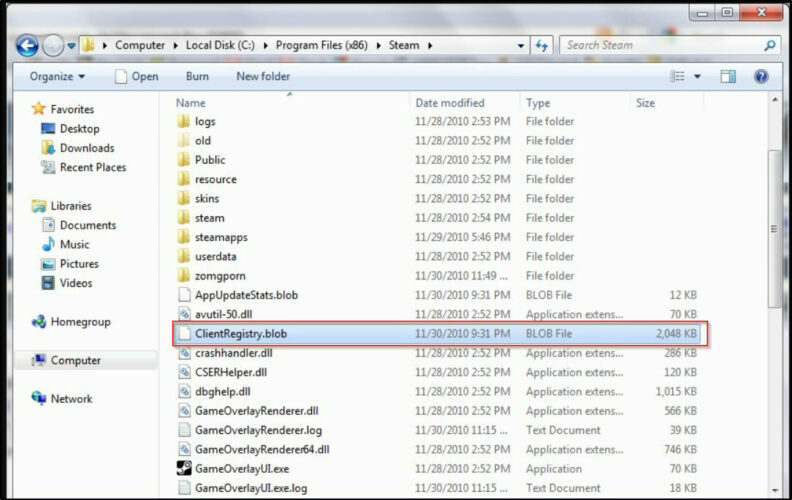
Белешка: Игре се можда неће покренути ако је датотека Стеам-а ЦлиентРегистри.блоб оштећена. Као такво, брисање оштећене датотеке ЦлиентРегистрти.блоб је још једна потенцијална резолуција за Стеам игре које се одмах затварају након покретања.
Имајте на уму да ћете након брисања изгубити и локална подешавања Стеам-а фајл.
Једно или више тих поправака може још једном покренути и покренути ваше игре Стеам. Ако имате додатних питања о резолуцијама или можда чак и сопствених исправки, објавите их у наставку.
 Још увек имате проблема?Поправите их помоћу овог алата:
Још увек имате проблема?Поправите их помоћу овог алата:
- Преузмите овај алат за поправак рачунара оцењено одличним на ТрустПилот.цом (преузимање почиње на овој страници).
- Кликните Покрените скенирање да бисте пронашли проблеме са Виндовсом који би могли да узрокују проблеме са рачунаром.
- Кликните Поправи све да реши проблеме са патентираним технологијама (Ексклузивни попуст за наше читаоце).
Ресторо је преузео 0 читаоци овог месеца.


